Графичният редактор Corel Draw е мощен инструмент за работа с векторни обекти. С умелото използване на програмата чрез комбиниране, изрязване и пресичане на различни графични обекти, можете да нарисувате рисунка с всякаква сложност в нея.
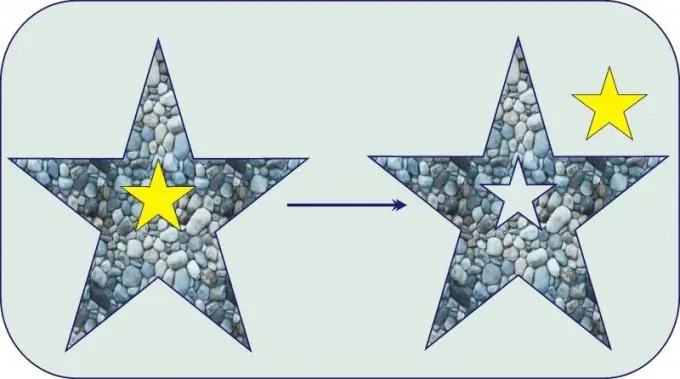
Необходимо е
Персонален компютър с инсталиран лицензиран софтуер Corel Draw
Инструкции
Етап 1
Лентата с инструменти Corel Draw е снабдена с редица функции за изчертаване на различни геометрични фигури. Разбира се, техният набор е доста ограничен. За да изрежете векторния обект по необходимия контур, нарисувайте друг обект до него, по контура на който трябва да бъде изрязването. В този пример трябва да се изреже остър триъгълник от петоъгълника. За да направите това, изградете, например, петолъчна звезда, като използвате раздела "Полигон" в лентата с инструменти.
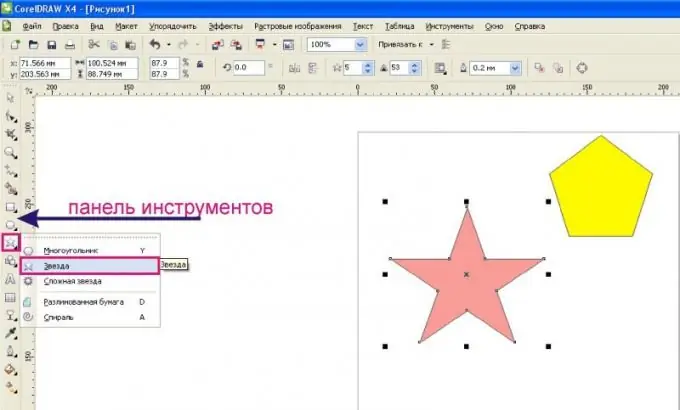
Стъпка 2
Поставете нов обект върху този, който искате да изрежете. Изберете и двата обекта, като ги проследите с инструмента Pointer, като задържите левия бутон на мишката. Когато са избрани няколко обекта, бутоните за оформящите елементи ще се появят в лентата на свойствата в горната част: "Съединение", "Изключване", "Пресичане", "Опростяване" и др. Също така тези контроли за обекти могат да бъдат извикани от раздела на главното меню "Подреждане", като изберете функцията "Формиране" от падащия списък.
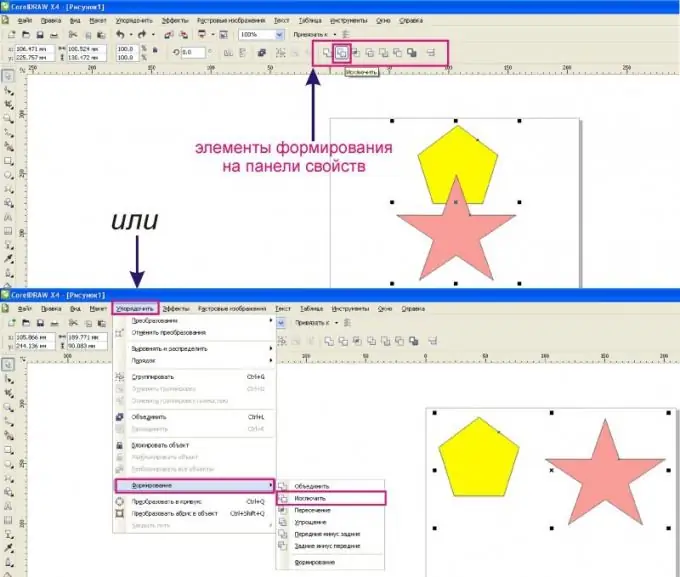
Стъпка 3
За да отрежете обект по контура на друг, наложен върху него, изберете бутона "Изключване". В резултат на това обектът ще бъде изрязан на мястото, където другите се припокриват, както е показано в примера.
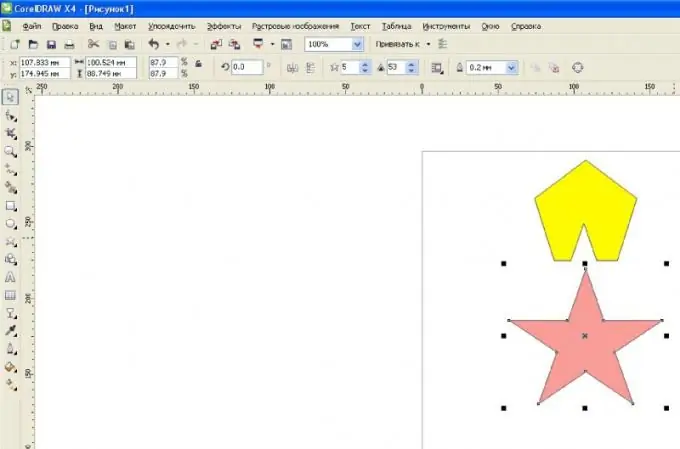
Стъпка 4
За да получите нов обект, образуван чрез пресичане на няколко обекта, изберете всички обекти и щракнете върху бутона "Пресичане" в лентата на свойствата.
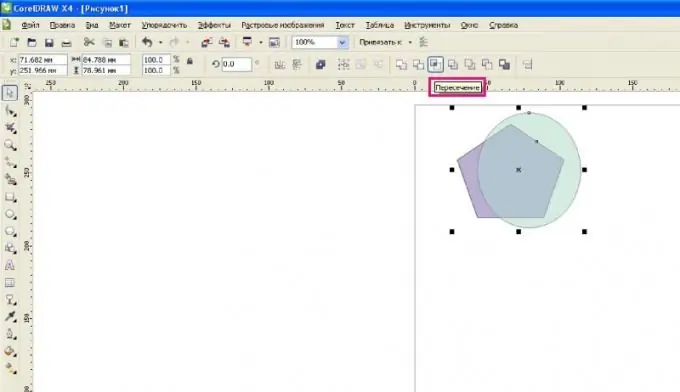
Стъпка 5
В резултат се получава нов обект, който е резултат от пресичането на насложени обекти. В същото време старите предмети останаха непроменени.






